În Windows 95, Microsoft a introdus bara de activități Windows, cunoscută și sub numele de Windows Taskbar, ca o modalitate de a gestiona aplicațiile deschise și alte ferestre. Apoi a fost un răspuns la nevoile crescute ale utilizatorilor în Windows multitasking - versiunea anterioară a sistemului de operare nu a avut un afișaj vizual al ferestrelor disponibile în prezent (cu excepția, desigur ferestre, redusă la minimum, care apar ca un buton).
Bara de sarcini Windows 95 a fost un element simplu al interfeței cu utilizatorul, care în timp a crescut într-un sistem mai mare, mai complex și mai puternic. Butonul inițial de pornire, zona înalte și ceasul au primit numeroase funcții suplimentare, inclusiv numeroase setări de utilizatori și o gamă extinsă de bare de instrumente opționale. Un astfel de panou - Bara de Acces rapidă - a fost atât de popular încât a devenit chiar un element standard al barei de sarcini în Windows XP.
Din păcate, unele elemente ale barei de activități au contribuit la mărirea și complexitatea sistemului de operare, pentru care Windows este acum notoriu. Un exemplu remarcabil este zona tavă: de zeci de ani, zeci și zeci de aplicații au adăugat aici icoane inutile și multe computere noi sunt încă vândute cu suma lor imensă.
Windows 7 conține o bara de sarcini îmbunătățită în care Microsoft a rezolvat o serie de probleme din trecut, minimizând acumularea de pictograme și plasând într-un singur loc funcțiile cele mai utilizate. Și chiar dacă îmbunătățirea barei de sarcini este doar una dintre numeroasele îmbunătățiri ale interfeței cu utilizatorul Windows 7, este foarte evident - la urma urmei, fiind blocat (implicit) în partea de jos a ecranului, bara de activități este întotdeauna vizibilă.
Windows 7 Taskbar.
O mare schimbare în noua bara de sarcini este integrarea funcționalității panourilor anterioare, adică capacitatea de a gestiona aplicațiile deschise și alte ferestre cu capacitatea de a rula programe. Această schimbare reduce în mod semnificativ necesitatea unui meniu separat Start, forțându-ne să ne punem întrebarea, Windows 7 prezintă o cale de plecare de la un alt design personalizat popular care a apărut pentru prima oară în Windows 95?
Ce este nou în bara de activități Windows 7?
Gestionarea Windows combinate și a programelor de rulare
După cum sa menționat mai sus, bara de activități Windows 7 combină două funcții separate anterior: gestionarea ferestrelor deschise și deschiderea programului / deschiderea fișierelor. Înainte de a Windows 7 bara de activități este de obicei folosit numai pentru a gestiona aplicațiile deschise și alte ferestre, dar popularitatea bara de instrumente Lansare rapidă (care este, după meniul Start, al doilea mod de a lansa aplicații și fișiere deschise) forțat Microsoft pentru a adăuga funcționalitatea direct pe bara de activități principale. Prin urmare, în loc de două zone separate între butonul Start (Start Orb este numit acum mingea de start) și zona de notificare tava de acum veți obține o bara de activități care totul funcționează.
Cu acest sistem, aveți nevoie de o modalitate de a diferenția butoanele din bara de activități care reprezintă comenzi rapide de aplicație sau fișiere din toate celelalte ferestre deschise. Pentru a introduce această diferențiere Microsoft a folosit o metodă de bare de instrumente de operare în Windows - etichetele sunt pur și simplu pe bara de activități, fără frontiere, în timp ce alte ferestre spre vizual raporta starea lor. Un buton de fereastră deschisă, de exemplu, are o margine. Un buton reprezentând o multitudine de ferestre are o frontieră mai distinctă din punct de vedere vizual. Și fereastra curentă sau selectată are un buton evidențiat. Toate aceste efecte sunt bine reprezentate de figura următoare:
Butoanele multiple fac dificilă navigarea pe noua bara de sarcini, în special pentru utilizatorii Windows experimentați.
Există și alte efecte asociate cu butoanele de pe bara de activități. De exemplu, o fereastră sau o aplicație care trebuie să fie notificată despre ceva poate clipi pe bara de activități, atrăgând atenția.
Butoane personalizabile
În versiunile anterioare ale barei de sarcini, locația butoanelor a fost dictată de ordinea deschiderii și închiderii aplicațiilor și a altor ferestre, astfel încât aspectul barei de sarcini s-ar putea schimba cu fiecare utilizare a Windows. În Windows 7, bara de activități este mai ușor de personalizat, astfel încât să puteți "repara" pe ea comenzile rapide ale programelor și să le mutați după cum doriți. Astfel, veți obține o bara de sarcini mai permanentă cu butoane ușor memorate.
Prinderea comenzilor rapide pe bara de activități are loc în mai multe etape. Mai întâi, găsiți aplicația, folderul sau altă comandă rapidă din meniul Start. În al doilea rând, faceți clic pe butonul de pe butonul din dreapta și, în al treilea rând, selectați meniul "Atașare la bara de activități". Apropo, există și o opțiune fixă în meniul Start. Elementele fixate în acest stil apar automat în partea dreaptă a barei de activități, cu toate acestea puteți să le trageți de unde doriți.
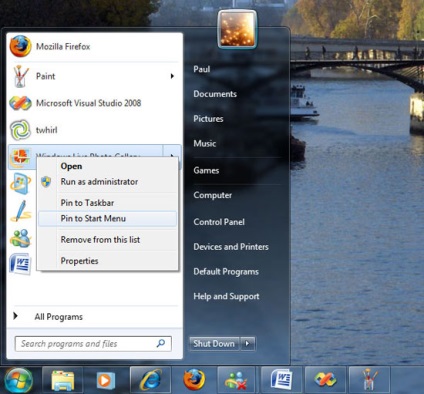
Puteți să adăugați cu ușurință comenzi rapide la bara de activități Windows 7.
De asemenea, puteți atașa comenzi rapide trăgându-le direct în bara de activități. Și, de îndată ce transferați pictograma în bara de sarcini de pe ecran, va apărea fereastra de antrenament "Pin to ...".
Apropo, puteți să eliminați și orice scurtătură din bara de activități. Pentru a face acest lucru, faceți clic dreapta pe el și selectați bara de meniu "Deschideți acest program din bara de activități" (dezinstalați acest program din bara de activități).
Silly, dar dacă fixați pictograma din bara de activități din meniul Start, va fi, destul de ciudat, va dispărea din lista de aplicații utilizate recent din meniul Start, care este un mod specific această listă este clară. De fapt, aceasta este singura modalitate de a obține o singură comandă rapidă în meniul Start și în bara de activități. Cu toate acestea, elementele atașate la bara de activități sunt încă în submeniul "Toate programele".
Un nou aspect și simt
Bara de activități a Windows 7 este mai elegantă decât predecesorul său mai întunecat și mai puțin atractiv în Windows Vista. Butoanele mărită oferă o vizualizare mai bună a ceea ce reprezintă fiecare pictogramă, deși nu fără defecte.
Trebuie remarcat faptul că majoritatea utilizatorilor de Windows vor lua în considerare, cel mai probabil, îmbunătățirea barei de activități Windows 7 ca provocând dificultăți. Și se va întâmpla din două motive. În primul rând, în mod prestabilit, pictogramele de pe panou nu au etichete de text, ca în cazul versiunilor anterioare ale barei de activități. Prin urmare, trebuie să trageți mouse-ul peste buton, dacă nu înțelegeți ce aplicație sau fereastră reprezintă. În al doilea rând, metoda de reprezentare a mai multor ferestre sub un singur buton nu este evidentă - nu este clar, de exemplu, câte ferestre sunt ascunse sub un buton care poate reprezenta atât ferestrele 3 și 7 cât și cele mai deschise. Și nu veți ști niciodată câte dintre ele există până când veți începe să conduceți mouse-ul peste buton.
Din fericire, această problemă poate fi corectată. Puteți modifica acest comportament implicit al barei de activități, și de a face panoul mai potrivite pentru utilizarea prin returnarea înapoi etichete butoane și forțând panoul pentru a afișa un buton pentru fiecare fereastră deschisă sau aplicație.
Câte ferestre IE sunt deschise pe acest computer? 3? 7? 200? Cine știe?
Pentru a face acest lucru, faceți clic dreapta pe zona goală a barei de activități și selectați Proprietăți. Apoi, în fila proprietăți a barei de activități (Bara de activități), veți vedea un meniu derulant lângă butoanele din bara de activități (Butoane din bara de activități) cu trei opțiuni posibile:
Combinați întotdeauna, ascundeți etichetele (combinați întotdeauna, ascundeți etichetele). Această opțiune este stilul implicit utilizat pentru afișarea butoanelor din bara de activități în Windows 7. Etichetele de butoane și ferestrele conexe nu sunt reprezentate întotdeauna de un singur buton din bara de activități, indiferent de numărul acestora. Acest stil poate fi util pentru utilizatorii avansați, dar utilizatorii obișnuiți ai Windows vor găsi oarecum inutil.
Combinați când bara de activități este plină (combinați când bara de activități este plină). În acest stil, fiecare bara de activități buton are o descriere text (așa cum a fost în versiunile anterioare de Windows), și fereastra aferente nu este combinat, atâta timp cât bara de activități este plină. Când se întâmplă acest lucru, ferestrele conexe sunt combinate sub un singur buton.
Cu acest stil inclus, fiecare fereastră are un buton propriu pe bara de activități, care are și o inscripție proprie.
Stilul "nu se unește" funcționează bine doar până când bara de activități este plină, iar după aceea devine extrem de incomodă.
În plus față de opțiunile deja enumerate, butoanele barei de activități sunt, de asemenea, echipate cu indicatori de progres liniar. Prin urmare, când copiați un fișier în Windows Explorer, când descărcați un fișier utilizând Internet Explorer 8 sau când efectuați anumite activități similare, puteți să monitorizați starea progresului fără a deschide fereastra de descărcare.
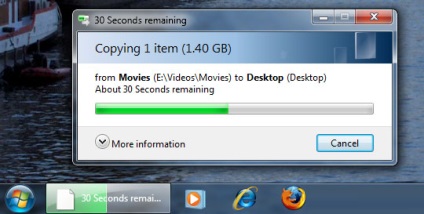
Indicatorii de linie reprezintă o opțiune excelentă pentru bara de activități Windows 7.
În sfârșit, butoanele barei de activități sunt colorate în culoarea pictogramei pentru a evidenția o aplicație sau o fereastră. De aceea, de exemplu, butonul IE este albastru, iar Zune este roz.